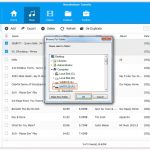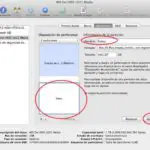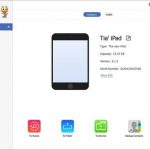Una memoria USB, comúnmente conocida como unidad flash o unidad de pulgar, es un dispositivo portátil que se utiliza para almacenar datos. Estas memorias flash son baratas y pueden resultar útiles cuando se desea transferir algunos archivos de un dispositivo a otro. En este artículo, aprenderás a utilizar una memoria USB en un Mac. Para decirlo en palabras más sencillas, podrás transferir y almacenar datos en una memoria flash usando tu computadora Mac. El proceso es bastante simple, pero hay algunas cosas que debes tener en cuenta cuando usas una memoria flash con la Mac.
Este post te mostrará cómo transferir archivos a una memoria portátil, transferir archivos a tu Mac y cómo formatear uno para usarlo en Mac. Comencemos!
Preparando una memoria USB para su uso en Mac
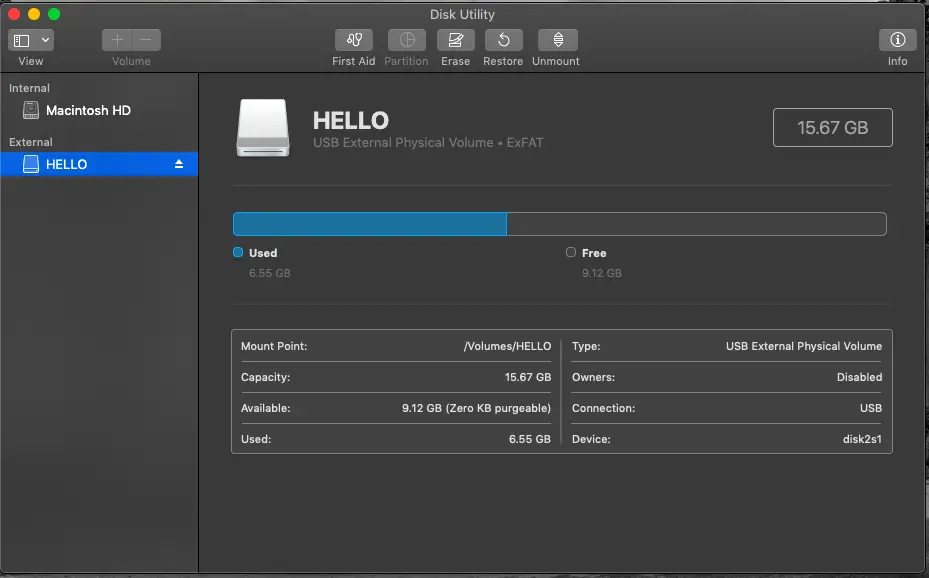 Si has comprado una nueva memoria USB para usarla en tu Mac, entonces es probable que no esté en el formato correcto. Tendrás que borrar la unidad y usar un formato que tu Mac reconozca. Si la unidad utiliza un formato no compatible, no podrá copiar archivos en y desde la memoria extraíble. Haga lo siguiente para preparar el dispositivo de memoria USB de uso en el Mac.
Si has comprado una nueva memoria USB para usarla en tu Mac, entonces es probable que no esté en el formato correcto. Tendrás que borrar la unidad y usar un formato que tu Mac reconozca. Si la unidad utiliza un formato no compatible, no podrá copiar archivos en y desde la memoria extraíble. Haga lo siguiente para preparar el dispositivo de memoria USB de uso en el Mac.
1. Inserte la memoria USB en uno de los puertos USB.
2. Si el dispositivo no aparece en el Finder o en el Escritorio, entonces abre la herramienta Utilidad de Disco.
3. La utilidad de disco estará disponible en la carpeta de aplicaciones o a través del LaunchPad.
4. En la Utilidad de Disco, localice la memoria USB en el panel lateral izquierdo.
5. Ahora seleccione la opción Borrar en la parte superior.
6. Elija el formato como MacOS Extended (Journaled).
7. Si vas a usar la unidad flash tanto en computadoras Windows como Mac, entonces formateala usando FAT32 o exFAT.
8. Haga clic en Borrar ahora. Añada un nombre para la unidad si lo desea.
Eso es todo. La memoria USB está lista para ser usada.
Transferir archivos a una memoria USB en un Mac
1. Inserta la memoria USB en uno de los puertos USB disponibles en tu Mac. Si el Mac no tiene un puerto USB, entonces necesitarás un concentrador USB.
2. La tarjeta de memoria debería aparecer en el escritorio una vez que esté montada.

3. Haga doble clic en el icono para abrir el lápiz de memoria.
4. Ahora verá los archivos almacenados en la unidad.
5. Si quieres copiar archivos en la memoria portátil, simplemente arrástralos a la unidad.
6. También puede crear una nueva carpeta dentro del lápiz de memoria.
7. Cuando se transfieren archivos, aparece una barra de progreso que muestra la velocidad de transferencia y el tiempo restante.
8. También puedes arrastrar y copiar varios archivos simultáneamente. Asegúrate de que tienes suficiente almacenamiento en la tarjeta de memoria.
Y así es como se transfieren los archivos a una memoria USB en un Mac. Es bastante simple, ¿no? El tiempo de transferencia depende del tamaño del archivo y de la velocidad de escritura de la memoria. Cuando no hay suficiente almacenamiento disponible en la unidad, recibirás un error que te pedirá que liberes algo de espacio. Si borra los archivos del lápiz de memoria, también tendrá que borrarlos del bote de basura. Si no lo hace, el lápiz de memoria seguirá mostrándose como almacenamiento lleno.
Expulsar Memory Stick
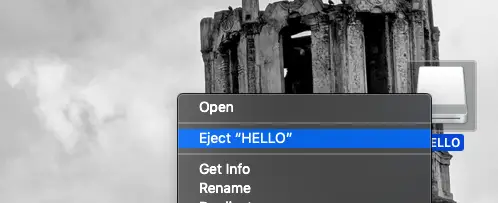
Antes de retirar la memoria USB del Mac, tendrás que expulsar la unidad. Si no lo haces, los archivos o el dispositivo de memoria podrían corromperse. Para expulsar una unidad flash, haz clic con el botón derecho del ratón en el icono del escritorio y selecciona Expulsar (nombre de la unidad).
Transferir archivos desde una memoria USB en un Mac
El proceso de transferencia de archivos de tu Mac a una memoria USB es similar al de la copia de la memoria al Mac. En lugar de arrastrar los archivos a la memoria, tendrás que hacerlo de la otra manera.
1. Conecta la memoria USB a un puerto USB del Mac.
2. La tarjeta de memoria debería aparecer en el escritorio.
3. Haga doble clic en el icono para ver el contenido de la carpeta.
4. Arrastra y suelta los archivos que quieras mover del lápiz de memoria a una carpeta de tu Mac.
5. También puedes transferir varios archivos. Al transferir los archivos, aparecerá un cuadro de diálogo que muestra el tiempo estimado de finalización y la tasa de transferencia.
6. Espere a que la transferencia se complete y asegúrese de que todos los datos se copien correctamente abriéndolos.
7. Expulse la memoria USB haciendo clic con el botón derecho del ratón en el icono y en la opción Expulsar. 8. Ahora saque la memoria portátil del puerto USB.
Eso es todo. Ya has aprendido con éxito a usar una memoria USB en un Mac.